在日常生活中,我们的手机承载着大量重要的数据,如联系人、短信、照片等,因此备份手机数据显得尤为重要,而360手机助手作为一款功能强大的手机管理工具,提供了简单便捷的同步备份功能,让用户能够轻松地备份手机数据到电脑或云端。接下来我们将介绍如何通过360手机助手进行手机数据备份的操作步骤。
360手机助手备份手机数据操作步骤
具体步骤:
1.先在电脑和手机上安装360手机助手,点击电脑桌面的“360手机助手”。
2.用数据线将手机和电脑连接,如图打开360手机助手后。可以看到手机和电脑已通过USB连接。
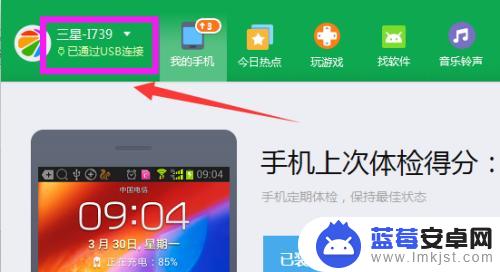
3.在我的手机页面,点击此页面下方的“备份”,选择“手机备份”。
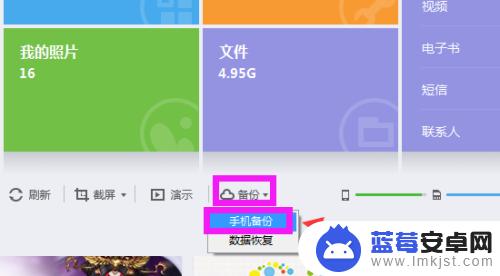
4.进入手机备份页面,选择你想要备份的内容,然后点击左下角的“更多设置”。
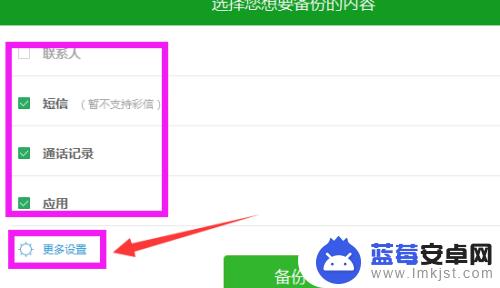
5.点击“更改”选择备份路径,以备下次可以找到。同时勾选“自动备份”,这样下次当联系手机后。手机助手就自动备份了,点击“确定”。
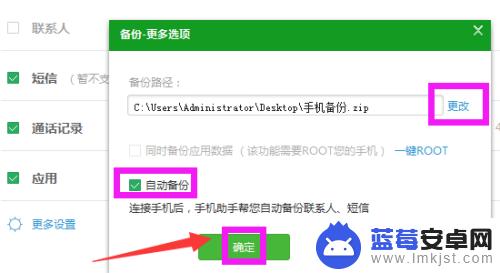
6.选择好备份路径和勾选自动备份后,自动返回手机备份页面,点击“备份”。
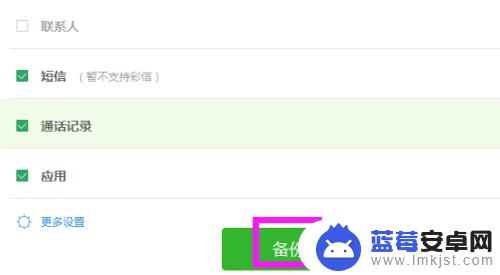
7.正在备份,需耐心等待,不久就备份完成了。
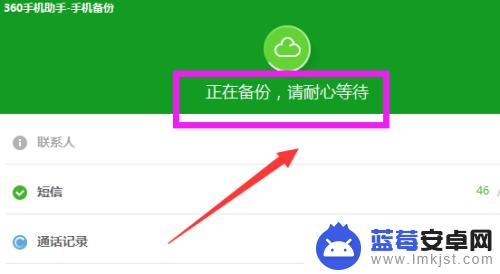
8.备份完成,会显示“恭喜您,备份成功”点击“完成”。
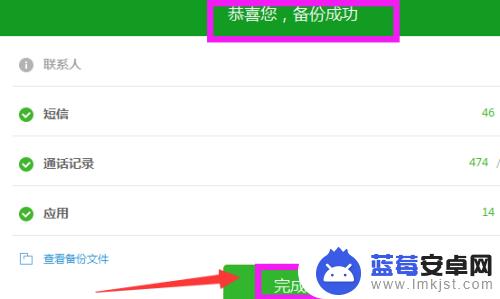
9.找到刚才保存手机备份的文件夹打开,可以看到已经备份成功的手机备份了。
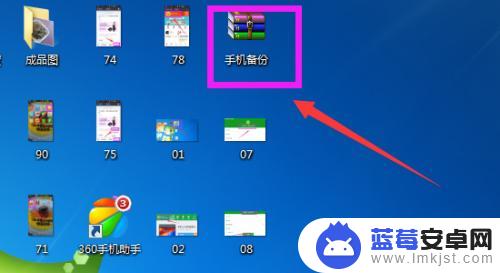
以上就是360手机如何同步备份的全部内容,有出现这种现象的小伙伴不妨根据小编的方法来解决吧,希望能够对大家有所帮助。












